windows怎么搜索视频 如何查找电脑中的所有视频文件
更新时间:2023-09-10 18:02:11作者:xtang
windows怎么搜索视频,在如今数字化的时代,我们每个人都拥有大量的视频文件存储在电脑中,不过当我们需要找到其中特定的一个或者查找所有的视频文件时,有时候可能会感到困惑。幸运的是Windows操作系统提供了简便而高效的搜索功能,让我们能够轻松地找到我们所需的视频文件。无论是通过文件名、文件类型、文件大小或者修改日期,Windows搜索功能都能够满足我们的需求。接下来我们将一起探讨如何在Windows系统中搜索视频文件以及如何查找电脑中的所有视频文件。
步骤如下:
1点击桌面上“此电脑”图标,进入此电脑界面,找到中间偏右的搜索框。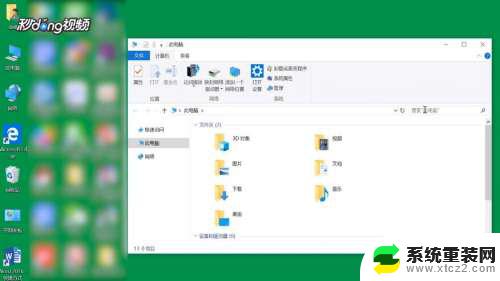 2上面的菜单会自动转换为搜索菜单,找到优化里的“类型”。点击类型后的倒三角图标,找到并点击“视频”。
2上面的菜单会自动转换为搜索菜单,找到优化里的“类型”。点击类型后的倒三角图标,找到并点击“视频”。 3此时搜索框内就会出现“种类=视频”,系统就会自动搜索此时位置中的所有视频了。
3此时搜索框内就会出现“种类=视频”,系统就会自动搜索此时位置中的所有视频了。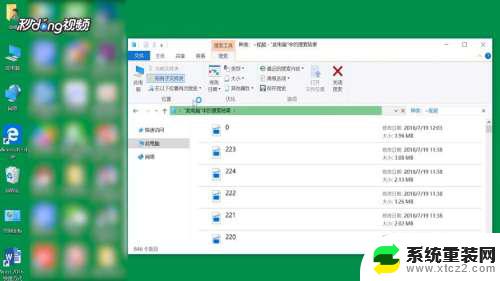 4默认搜索位置是此电脑中所有子文件夹,如果想搜索别的位置中的文件。点击上方“在以下位置再次搜索”后的倒三角图标,选择想要搜索的位置就可以了。
4默认搜索位置是此电脑中所有子文件夹,如果想搜索别的位置中的文件。点击上方“在以下位置再次搜索”后的倒三角图标,选择想要搜索的位置就可以了。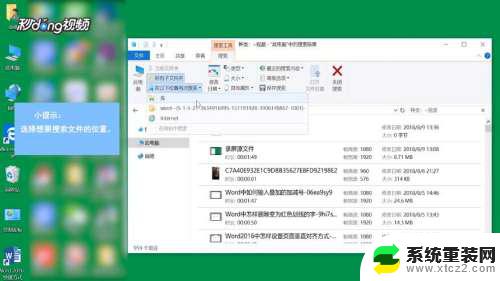
以上是关于如何在Windows中搜索视频的全部内容,如果您有任何疑问,请根据小编的方法进行操作,希望这些信息对您有所帮助。
windows怎么搜索视频 如何查找电脑中的所有视频文件相关教程
- 电脑视频播放没有声音怎么办 电脑视频没有声音
- 电脑打不开4k视频文件 视频文件打不开原因是什么
- windows media怎么旋转视频 如何旋转视频的方向
- 怎么录制视频电脑 电脑录制视频步骤
- 视频打开只有声音没有画面 电脑播放本地视频没有图像只有声音怎么回事
- 怎么在电脑里搜索文件 在电脑上如何快速找到文件
- 手机的视频如何传到电脑上 把手机里的视频传到电脑的操作方法
- wps如何把视频放入ppt wps如何把视频导入ppt
- wps插入视频需要什么格式的 wps插入视频支持的文件格式
- 为什么视频播放只有声音没有画面 电脑播放本地视频无图像只有声音
- 神舟笔记本怎么设置第一启动项 第一启动项设置方法
- 联想笔记本怎样连耳机 联想小新蓝牙耳机连接方法
- 笔记本的显卡怎么看 笔记本电脑显卡怎么选择
- u盘满了导致无法使用 U盘容量已满无法打开
- 电脑锁屏时间短怎么弄时长 电脑锁屏时间调整
- 电脑桌面自动排序怎么设置 桌面图标排序方式设置方法
电脑教程推荐